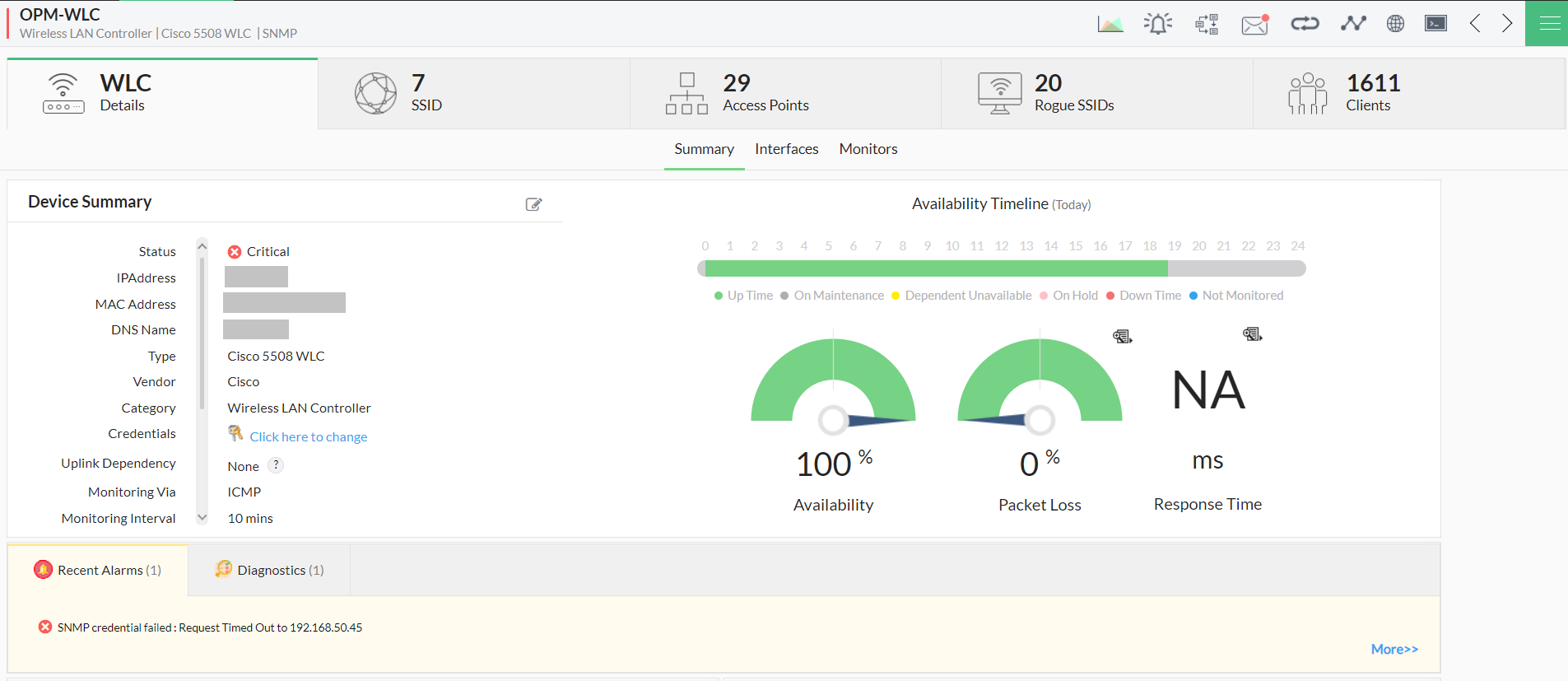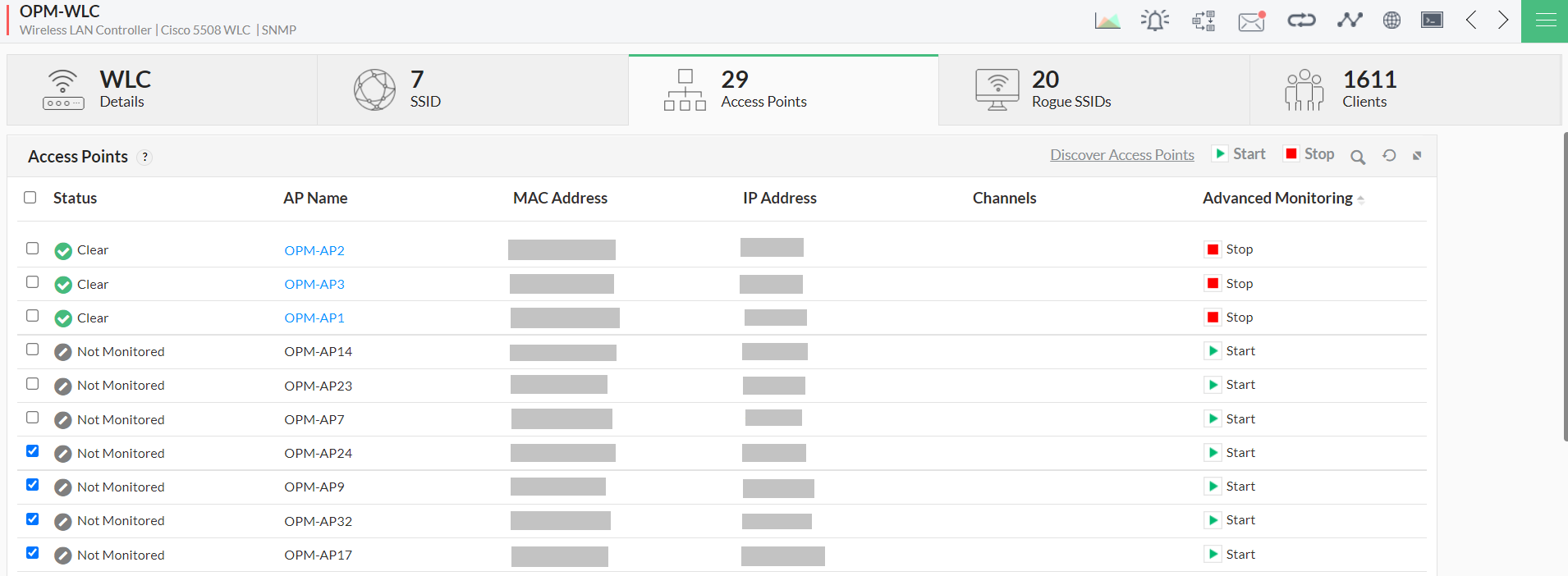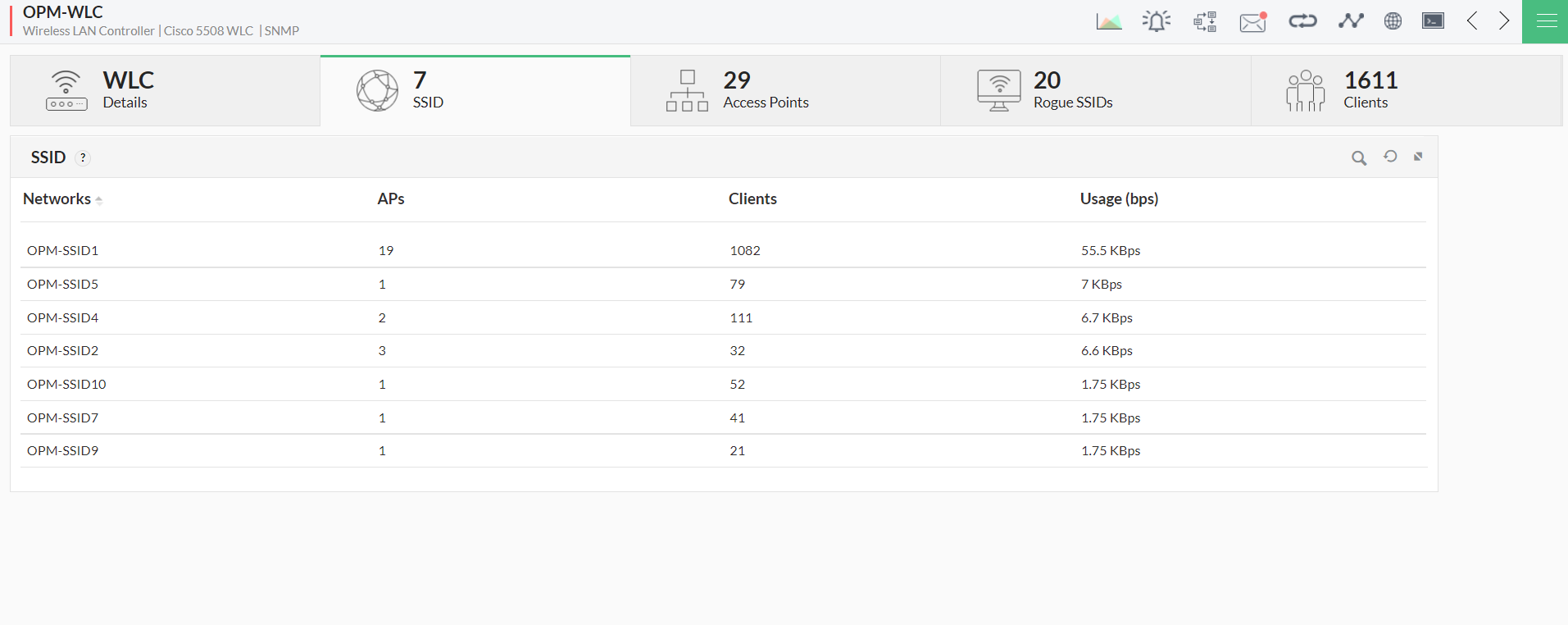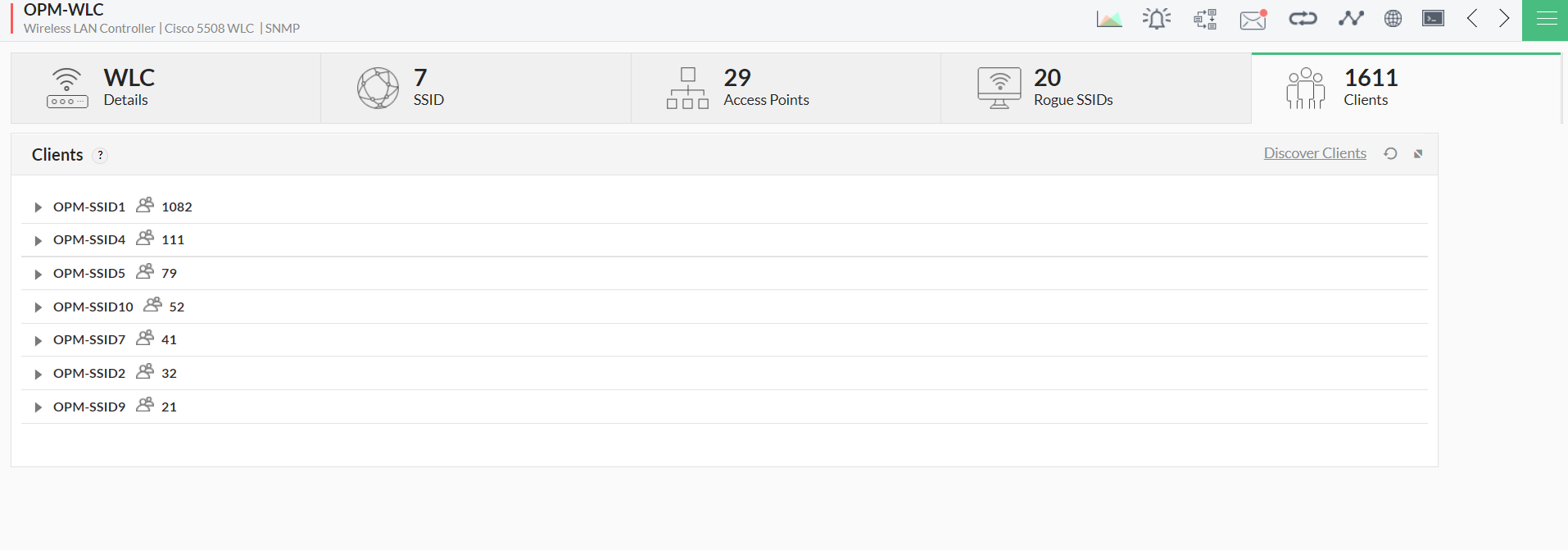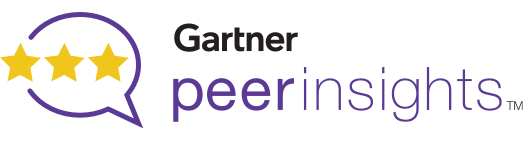Um controlador de LAN sem fio (WLC) é um componente de rede que gerencia access points de rede sem fio e permite que dispositivos sem fio se conectem à rede. Ele oferece controle central sobre elementos de rede, aumenta a sua visibilidade e simplifica muito o monitoramento de componentes individuais. Os WLCs (Cisco WLC) são comumente utilizados para obter controle sobre seus roteadores, switches, firewalls, gateways e outros dispositivos. O monitoramento do Cisco WLC ajuda a determinar o desempenho e eficiência de cada dispositivo e seus periféricos associados descobertos no OpManager.
Saiba mais sobre monitoramento sem fio no OpManager.
Monitoramento do controlador de LAN sem fio no OpManager
O módulo de monitoramento de WLC multifornecedor do OpManager permite que você mantenha sua rede intacta, oferecendo visibilidade detalhada do seu controlador de LAN sem fio (WLC), seus identificadores de conjunto de serviços (SSIDs) associados e access points (APs). A ferramenta de monitoramento de WLC da Cisco no OpManager permite a descoberta direta do Cisco WLC e seus SSIDs e APs associados e o ajuda a monitorar o desempenho geral da sua rede sem fio com o auxílio do monitor Cisco WLC.
A página de instantâneo do WLC fornece informações de inventário, status de disponibilidade dos dispositivos e outras informações similares. Além disso, conhecer os cinco principais access points com base no uso informa quem são os principais usuários (top talkers) no seu ambiente de WLC, enquanto os mostradores personalizados exibem informações sobre vários parâmetros, incluindo uso de CPU e memória.
Monitoramento de alta disponibilidade de WLCs
A alta disponibilidade é uma característica de um sistema que garante um alto nível de confiabilidade para manter uma infraestrutura de rede funcionando sem tempo de inatividade. O mais novo suporte de monitoramento de alta disponibilidade do OpManager para controladores de LAN sem fio significa um aumento na eficiência da rede, garantindo que você possa configurar e monitorar seus WLCs usando a configuração HA. Assim como ocorre com os clusters convencionais de alta disponibilidade, você pode configurar seus WLCs usando a configuração ativa-ativa ou ativa-passivaUma configuração ativa-ativa usa dois WLCs ativos em execução simultaneamente, um como dispositivo principal e outro como dispositivo secundário. Supondo que o WLC primário fique inativo, o WLC secundário configurado assume e continua monitorando os access points do WLC primário. Uma configuração ativa-passiva usa um WLC ativo como dispositivo primário e um endereço IP virtual como backup secundário. Caso o dispositivo principal esteja inacessível, o dispositivo secundário (nesse caso, o IP virtual) é contatado e monitorado quanto à disponibilidade, desempenho e outras métricas. A página de instantâneo do WLC fornece mais informações sobre a configuração dos dispositivos e sua função na configuração de alta disponibilidade.
A redundância possibilitada pelo uso da configuração HA garante que os WLCs sejam monitorados quanto à disponibilidade sem interrupções decorrentes de falhas ocasionais ou tempo de inatividade. Saiba mais sobre a configuração e monitoramento de alta disponibilidade para controladores de LAN sem fio aqui.
Monitoramento avançado de access points Cisco WLC
Adicionar mais APs é uma maneira fácil de aumentar o alcance da rede sem fio da sua empresa. Uma ferramenta de monitoramento do WLC pode simplificar o rastreamento de todos os access points na sua rede. O OpManager identifica os APs associados ao WLC descoberto automaticamente durante a configuração e lista na aba Access Points dedicados. Você também pode habilitar o monitoramento avançado de seus access points descobrindo-os no OpManager. Os access points descobertos serão monitorados quanto à disponibilidade e desempenho, assim como qualquer outro dispositivo no OpManager, e o usuário terá controle total sobre ele.
Monitore SSIDs WLC, SSIDs não autorizados e clientes
Uma rede não monitorada é uma grande ameaça para uma empresa. Ela possibilita que hackers e usuários não autorizados com intenções maliciosas tenham acesso à rede com mais facilidade. A ferramenta de monitoramento Cisco WLC no OpManager categoriza todos os SSIDs e SSIDs não autorizados (hot spots e ad hoc) na sua rede, listando-os nas abas SSID dedicado e SSIDs não autorizados, respectivamente. Caso necessário, esses SSIDs não autorizados podem ser descobertos no OpManager e monitorados individualmente.
Para aproveitar a largura de banda da sua rede de maneira eficaz, você pode ver o número de dispositivos de funcionários conectados à sua rede na aba Clientes. Isso ajuda na análise do uso da rede e planejamento da capacidade. Você também acompanhar a contagem de clientes em tempo real e o tráfego de rede usando a opção Descobrir clientes.
Visualizações de relatórios e painéis do Cisco WLC
Relatórios: Com o monitor de WLC do OpManager, relatórios de disponibilidade e integridade, como relatórios de uso da CPU e tráfego de interface, podem ser gerados para os dispositivos WLC descobertos. Além disso, os access points que são descobertos no OpManager (monitoramento avançado habilitado) terão acesso total a todos os tipos de relatórios com base no tipo de dispositivo.
Visualizações do painel: As visualizações do painel a seguir estão disponíveis atualmente para os Cisco WLCs descobertos no OpManager.
- Contagem de clientes SSID (Top N)
- Contagem de APs SSID
- Uso de tráfego de APs
- Contagem de clientes N AP principais
- Widget de resumo do WLC
Lista de modelos de controladores de LAN sem fio suportados no OpManager
| Nome do modelo | Propriedades | Métricas |
| Controladores Aruba (Aruba A7280, Aruba 7010 ou Aruba 7010-US, Aruba 3400, Aruba 7210, Aruba 7205, Aruba 7220, Aruba 7030) | Propriedades dos controladores | Nome do controlador |
| Modelo | ||
| Endereço MAC | ||
| Nome do controlador | ||
| Versão do software | ||
| Número de série | ||
| Propriedades dos access points | Endereço IP do AP | |
| Nome do AP | ||
| Nome do grupo de AP | ||
| Número de série | ||
| Número de rádios | ||
| Nome do modelo | ||
| Versão do hardware | ||
| Versão do software | ||
| Controlador mestre | ||
| Controlador em espera | ||
| Monitores do controlador | Nº de clientes conectados | |
| Número do AP | ||
| Monitores do controlador | Contagem de clientes BSSID | |
| Bytes BSSID recebidos | ||
| Bytes BSSID transmitidos | ||
| Relação sinal-ruído BSSID | ||
| Status do AP |
| Controladores Huawei (Huawei-ACU2, Huawei AC6605, Huawei AC6508, Huawei AC6805, Huawei AC6005) | Propriedades dos controladores | Nome do controlador |
| Modelo | ||
| Endereço MAC | ||
| Versão do hardware | ||
| Versão do software | ||
| Nome do software | ||
| Número de série | ||
| Nome do AP | ||
| Limite máximo de APs | ||
| Limite máximo de usuários | ||
| Propriedades dos access points | Endereço IP do AP | |
| Nome do AP | ||
| Número de série | ||
| Endereço MAC do AP | ||
| Monitores do controlador | Nº de usuários ativos | |
| Nº de aplicações conectadas | ||
| Contagem de usuários de 2,4 GHz | ||
| Contagem de usuários de 5 GHz | ||
| Monitores dos access points | Taxa de uso da CPU do AP | |
| Taxa de uso de memória do AP | ||
| Contagem de usuários de APs Online | ||
| Temperatura dos APs |
| Hongxin-AC2400 | Propriedades dos controladores | Nome do controlador |
| Modelo | ||
| Endereço MAC | ||
| Versão do hardware | ||
| Versão do software | ||
| Nome do software | ||
| Número de série | ||
| Limite máximo de APs | ||
| Limite máximo de usuários | ||
| Propriedades dos access points | Endereço IP do AP | |
| Nome do AP | ||
| Número de série | ||
| Endereço MAC do AP | ||
| Monitores do controlador | Utilização da CPU | |
| Controlador mestre | ||
| Utilização de memória | ||
| Uso do pool de IPs DHCP | ||
| Nº de usuários ativos | ||
| Monitores dos access points | Status do AP | |
| Contagem de usuários conectados ao AP | ||
| Bytes BSSID transmitidos | ||
| Contagem de usuários ativos do AP |
| Autelan-AX7605 | Propriedades dos controladores | Nome do controlador |
| Modelo | ||
| Endereço MAC | ||
| Versão do hardware | ||
| Versão do software | ||
| Nome do software | ||
| Número de série | ||
| Limite máximo de APs | ||
| Limite máximo de usuários | ||
| Propriedades dos access points | Endereço IP do AP | |
| Nome do AP | ||
| Número de série | ||
| Endereço MAC do AP | ||
| Monitores do controlador | Utilização da CPU | |
| Utilização de memória | ||
| Uso do pool de IPs DHCP | ||
| Contagem de APs | ||
| Contagem de APs ativos | ||
| Monitores dos access points | Status do AP | |
| Contagem de usuários conectados ao AP | ||
| Contagem de usuários ativos do AP |
| Controladores Cisco (Cisco 2504 ou Cisco AIR-CT2504-L9, Cisco 3504 ou Cisco AIR-CT3504-K9, Cisco 8540 ou Cisco AIR-CT8540-K9, Cisco 5508, Cisco 8510, Cisco 5760, Cisco 5520) | Monitores dos access points | Média de uso da CPU do AP |
| Média de uso de memória do AP | ||
| Contagem de usuários ativos do AP | ||
| Status de administrador do ESSID | ||
| Status do AP | ||
| Endereço IP do AP |
| Controladores H3C (H3C WX3520H, H3C WX5540H, H3C WX2560H) | Propriedades dos controladores | Nome do controlador |
| Modelo | ||
| Endereço MAC | ||
| Versão do hardware | ||
| Versão do software | ||
| Número de série | ||
| Propriedades dos access points | Endereço IP do AP | |
| Nome do AP | ||
| Canal de APs | ||
| Endereço MAC | ||
| Monitores do controlador | Utilização da CPU | |
| Utilização de memória | ||
| Contagem de APs online | ||
| Contador de usuário online | ||
| Temperatura | ||
| Tráfego de UpStream | ||
| Monitores dos access points | Contagem de usuários de APs SSID | |
| Uso da CPU do AP | ||
| Relação sinal-ruído média de APs | ||
| Bytes transmitidos pelo SSID do AP | ||
| Bytes recebidos do SSID do AP | ||
| Status do AP |
Monitore sua rede sem fio efetivamente com o módulo de monitoramento de WLC do OpManager Adicionalmente:
- Acompanhe o número de access points e usuários na sua rede.
- Monitore métricas críticas de access points individuais
- Separe e inspecione SSIDs não autorizados e seja informado sobre a intensidade do sinal do access point.
- Gere relatórios e configure painéis conforme sua preferência.
Baixe um teste grátis de 30 dias do OpManager, ou registre-se para um demonstração personalizada gratuita.